Svg xml что это
Структура SVG-файла
SVG представляет собой обычный XML-файл, который можно просмотреть любым текстовым редактором. Если открыть любой такой файл, созданный в старой версии Adobe Illustrator, то можно увидеть следующее.
Здесь много лишнего кода, который добавил векторный редактор. Его можно безболезненно удалить.
Минимальный код может быть таким.
В первой строке размещается корневой элемент svg с указанием пространство имён. Далее внутри него идут различные теги. XML позволяет создавать любые теги, но «непонятные» будут игнорироваться. Содержимое файла должно находиться в Unicode-кодировке, но браузер знает об этом, поэтому эту информацию можно убрать из файла (см. первый пример).
Файл поддерживает комментарии, как и HTML-код. Вы также их можете удалять для уменьшения размера.
DOCTYPE также можно убрать по желанию. Мы так и сделали.
А вся важная информация находится в теге svg. У него есть атрибуты, а тег также может содержать дочерние элементы.
За свою историю SVG поменяла несколько версий, начиная с номера 1.0 в 1999 году, затем в 2001 появилась версия 1.1. Некоторые редакторы могут использовать другие версии, которые является частью версии 1.1. Лучше удалить эту информацию, чтобы браузер сам определял версию по умолчанию.
Атрибут id добавлен иллюстратором. Он может пригодится, если вы используете CSS и JavaScript. В других случаях можно удалить.
Атрибуты x и y также нам не понадобятся. Удаляем.
Атрибут enable-background служит для указания фона, но браузер не поддерживает его. Поэтому можно удалить.
Атрибуты width и height также можно удалить в большинстве случаев.
Атрибут xml:space=»preserve» не поддерживается браузерами. Значит и его удаляем.
Последние версии Illustrator и Sketch создают достаточно чистый SVG. У Inkscape при сохранении также есть опция Plain SVG в выпадающем списке поддерживаемых форматов.
Поговорим о других важных атрибутах.
Выше уже упоминалось о пространстве имён, которое указывается в атрибуте xmlns. Данный атрибут позволяет избежать конфликта с языком разметки HTML или другими XML-документами. В частности, SVG может использовать собственные теги title, который используется в HTML только один раз в области head. Адрес http://www.w3.org/2000/svg, указанный в пространстве имён является идентификатором для браузера, в реальности такого адреса нет.
Также указывается ещё одно пространство имён xmlns:xlink=»http://www.w3.org/1999/xlink» для избежания конфликта с ссылками HTML href.
В SVG можно указать собственные ссылки на различные части элемента для интерактивности.
Можно создать ссылку на другой фрагмент файла и использовать его в качестве идентификатора. Например, часто используется в теге use. В следующем примере значок, заданный в теге symbol используется далее в другом месте как отдельный элемент.
Векторные редакторы могут вставлять свои собственные пространства имён. Например, Inkscape вставляет следующее.
Для использования на веб-странице эти записи можно удалить для уменьшения размера файла.
SVG можно связать с кодом CSS и JavaScript. В дальнейших примерах будут встречаться образцы такого сочетания.
Разрабатывается новая версия SVG 2, где произошли некоторые изменения. В частности можно использовать чистые ссылки HTML.
Но на данный момент браузеры не поддерживают новую версию, поэтому применять ещё рано.
Атрибуты width, height, preserveAspectRatio и viewBox определяют холст для создаваемой графики.
ViewBox
В качестве примера будем использовать нарисованную в SVG птичку. Она состоит из нескольких отдельных фигур, описываемых кругами и путями.
В примере помимо общей группы для всей птички (id=»bird») выделены также подгруппы, определяющие отдельно голову и тело (id=»body», ).
Если вы измените цвет заливки группы #body, изменится заливка всех элементов внутри группы. Это может быть очень удобно.
Группировка элементов может быть очень полезна не только для организации и структурирования документа. Особую пользу она может принести, если вы захотите добавить к SVG-графике интерактивности или задать какие-то преобразования. Сгруппировав элементы, можно перемещать их, масштабировать или поворачивать все вместе, сохраняя их положение друг относительно друга.
Так, в случае со сгруппированной птицей можно масштабировать её всего одной строкой CSS:
Теги и
– инструмент клонирования SVG элементов. С его помощью можно дублировать существующие и заданные элементы. Также данный инструмент предоставляет возможность изменять созданные копии.
Элемент принимает в качестве атрибутов координаты x и y, высоту (height), ширину (width) и ссылку на исходный элемент (xlink:href). В качестве ссылки выступает идентификатор объекта.
Допустим, у нас есть SVG-элемент с заданным идентификатором.
С помощью данный элемент можно скопировать:
В корневом SVG-элементе необходимо объявить пространство имен xlink, чтобы ссылка работала.
Новая копия унаследует все качества оригинала, по умолчанию она будет неотличима от настоящего элемента. Чтобы дубликат стал уникальным, в него необходимо внести изменения, но следует быть внимательным. Например, мы сделаем так.
Дубликат будет иметь красный цвет, а не синий, так как атрибут fill изначально задан в исходном элементе.
Но в копию вполне можно добавить новый атрибут, которого нет в оригинале:
Дубликат так и останется красного цвета, но у него появится зелёный контур.
Пример для птички. Например, если мы хотим добавить еще одну птичку, вместо копирования ее кода можно использовать тег :
Обратите внимание, что в атрибуте xlink:href вы можете ссылаться на любой SVG-элемент, даже находящийся во внешнем файле. Это очень удобно использовать для организации (например, можно иметь файл с повторно используемыми компонентами) или для кэширования часто используемых файлов.
Допустим, наша птичка была создана в отдельном файле animals.svg. В этом случае ссылаться на нее можно так:
Координаты, задаваемые элементу отсчитываются не от начала координат всего SVG-изображения. На самом деле это сокращенная форма записи атрибута transform. Следующие две строчки являются эквивалентными:
Проще говоря, координаты задаются относительно исходного элемента. Такое поведение не всегда оптимально и может быть недостатком.
Другим недостатком является то, что копии будут использовать те же стили, что и исходный элемент. При применении стилей или преобразований к группе #bird эти стили и преобразования будут распространяться на все ее копии.
При этом принцип работы системы координат может показаться несколько неожиданным. Она также масштабируется. Если исходный элемент был спозиционирован в 100 пикселях от края изображения, то такая его копия будет расположена в 50 пикселях от края. На задаваемые x и y это тоже распространяется. Таким образом, слова о расположении копии относительно исходного элемента не совсем верны.
В отличие от преобразований, переопределить стили копии нельзя. Таким образом, если вы захотите создать армию птичек разного цвета, то использовать для этого не получится (если только исходный элемент не определен внутри без своих стилей, но об этом в следующем разделе).
Храниться в может что угодно, начиная с группы элементов, вроде нашей птички, и заканчивая маской или градиентом. Это шаблон для дальнейшего использования. Сам по себе он никогда не отображается, только использующие его сущности.
Всё, что описано в теге defs, не будет отрисовано в SVG; заданные элементы будут показываться только через ссылки. Теперь добавим клону атрибуты, которых нет у оригинала:
Мы создали первый видимый круг. Радиус круга равен 20, что унаследовано от оригинала, но в то же время у него своя позиция и цвет. Можно создать еще один дубликат, просто скопировав тег use:
Имея набор иконок в SVG-файле, можно использовать их повторно через конструкцию:
К отдельно взятому элементу можно применять SVG трансформации:
Как проектировать, создавать и анимировать SVG
Вы можете считать Масштабируемую Векторную Графику (Scalable Vector Graphics — SVG) отзывчивой графикой. SVG основан на формате XML, который позволяет создавать изображение, используя определённые теги и атрибуты. Ваш код сгенерирует изображение, которое можно изменять прямо в текстовом редакторе.

Но более интересное использование заключается в том, что мы можем вставлять SVG напрямую в
SVG бесконечно масштабируем, отзывчив, имеет очень маленький размер файла, перспективен для следующего поколения экранов с неисчислимой плотностью пикселей и может быть стилизован, анимирован и оживлён при помощи известных веб-технологий — CSS и JavaScript.
Все эти вещи ранее были возможны только с использованием Flash, для которого требовался flash-плеер и много сложной работы. К тому же сейчас никто не любит использовать Flash.
Векторные картинки против растровых
Растровые картинки состоят из пикселей, создающих целостное изображение. JPEG, GIF и PNG — самые распространённые типы растровых изображений.
Растровые изображения состоят из фиксированного числа пикселей, поэтому изменение размера картинки невозможно без влияния на её качество. Вы наверняка замечали, что изменение размера таких изображений делает их зернистыми и размытыми. Всё это происходит из-за фиксированного количества пикселей.
Вот что происходит при увеличении растрового изображения:
С другой стороны, векторное изображение является гибким и не зависит от разрешения устройства. Они построены на использовании геометрических фигур — линий, прямоугольников, кривых или последовательности команд. Вы можете изменять их атрибуты, такие как цвет, заливка и рамка.
Один из самых распространённых вариантов использования векторных изображений — это иконки и анимация маленьких иконок. Они всегда будут чёткими даже на дисплеях с самой высокой плотностью пикселей, таких как новые 4K смартфоны.
Вот что происходит при увеличении векторного изображения:
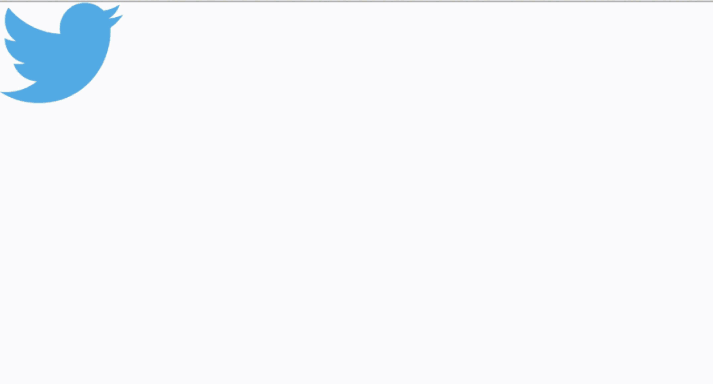
SVG-теги
Тег внедряет SVG-документ внутрь текущего документа, например, HTML. Тег имеет свои координаты X и Y, высоту и ширину, и свой уникальный id.
Вот как он может выглядеть:
Элемент представляет собой базовую фигуру SVG — прямоугольник. Он может иметь различные атрибуты, такие как координаты, высота, ширина, цвет заливки, цвет обводки и острые или закруглённые углы.
определяет путь, состоящий из координат точек для формирования фигуры. Код с использованием
может казаться магией, но не пугайтесь! В примере ниже код можно прочесть как:
Вам, скорее всего, не потребуется учить этот код, так как он может быть сгенерирован любым SVG-редактором, но будет здорово, если вы будете его понимать.
Создаём SVG
Есть множество доступных SVG-редакторов, например, Adobe Illustrator или Inkscape. Последний бесплатен и с открытым исходным кодом. Поскольку SVG-файлы это XML-код, то в крайнем случае вы можете написать его вручную.
Для этого примера я буду использовать простой онлайн-редактор. В нём вы можете создавать SVG без необходимости устанавливать что-либо ещё.
CSS3-анимация
SVG может быть анимирован с помощью добавления атрибута id или class SVG-тегам, и последующей стилизации их в CSS. Так же, как и любой другой документ. Ниже приведён пример того, как может быть анимирован SVG.
CSS-анимация предлагает множество типов анимации, которые вы можете выбрать. Линейная анимация — это ещё один крутой атрибут SVG.
Для следующего примера я написала текст «Hi, I am Surbhi», используя инструмент «Pen» в редакторе. Затем я использовала ключевые кадры из CSS3 для создания анимации.
Обратите внимание, что каждый тег path имеет уникальный идентификатор. Это связано с тем, что нам важна задержка при создании анимации для нескольких слов.
Анимационный тег
Основные элементы, которые анимируются этим тегом: цвет, движение и трансформация.
Вот пример анимации SVG с помощью тега :
Анимация и интерактивность, основанная на JavaScript
Поскольку SVG — это просто документ с тегами, то мы можем использовать JavaScript для взаимодействия с отдельными элементами SVG, получая их при помощи селекторов ( id или class ).
Помимо стандартного JavaScript, есть множество JS-библиотек для анимации и взаимодействий с SVG: Vivus.js, Snap.svg, RaphaelJS и Velocity.js.
В следующем примере я использовала библиотеку Vivus.js вместе с jQuery, чтобы получить анимацию линий:
Почему нельзя использовать SVG для всех изображений?
SVG больше всего подходит для изображений, которые могут быть построены с помощью нескольких геометрических фигур и формул. Хотя, в принципе, вы можете конвертировать ваши фотографии в SVG, но размер изображения будет несколько мегабайт, что нарушит цель SVG — экономить место. SVG лучше использовать для иконок, логотипов и небольшой анимации.
Знакомство с SVG-графикой
Этот пост — первый из серии статей о SVG (Scalable Vector Graphic), рассказывающий об основах векторной графики на сайте.
Векторная графика широко применяется в полиграфии. Для веб-сайтов существует SVG, которая согласно официальной спецификации на w3.org является языком для описания двумерной графики в XML. SVG включает в себя три типа объектов: фигуры, изображения и текст. SVG существует с 1999 года, а с 16 августа 2011 включена в рекомендации W3C. SVG сильно недооценена веб-разработчиками, хотя имеет несколько важных преимуществ.
Преимущества SVG
Основные SVG-фигуры
Согласно официальной спецификации можно рисовать простые объекты с помощью SVG: прямоугольник, окружность, линию, эллипс, ломаную линию или многоугольник при помощи тега svg.
Простая линия с помощью тега line с всего двумя параметрами — точками начала (x1 и x2) и конца (y1 и y2):
Также можно добавить атрибуты или стили stroke and stroke-width, чтобы задать цвет и ширину:
Ломаная линия
Синтаксис аналогичен предыдущему, используется тег polyline, атрибут points задает точки:
Прямоугольник
Вызывается тегом rect, можно добавить некоторые атрибуты:
Окружность
Вызывается тегом circle, в примере с помощью атрибута r задаем радиус, cx и cy задают координаты центра:
Эллипс
Вызывается тегом ellipse, работает аналогично circle, но можно задать два радиуса — rx и ry:
Многоугольник
Вызывается тегом polygon, многоугольник может иметь разное количество сторон:
Использование редакторов
Как видно из примеров, рисование базовых SVG-фигур — это очень просто, но объекты могут быть намного сложнее. Для таких нужно использовать редакторы векторной графики, например Adobe Illustrator или Inkscape, где можно сохранять файлы в SVG-формате, а потом редактировать в текстовом редакторе. Вставлять на страницу SVG можно с помощью embed, iframe и object:
Пример — изображение айпода с сайта OpenClipArt.org:
Поддержка браузерами
SVG поддерживается почти всеми современными браузерами за исключением Internet Explorer 8 и ниже. Но и это может быть исправлено использованием javascript-библиотеки Raphael.js. Конвертировать SVG-файл в формат этой библиотеки можно на сайте ReadySetRaphael.com.
Для начала необходимо подключить библиотеку Raphael.js на нужную страницу, затем загрузить SVG-файл, скопировать и вставить сгенерированный код в function:
На странице вставить div с атрибутом rsr:
Заключение
Вот и все основы SVG, в следующих статьях будут разобраны более сложные примеры использования векторной графики.
Svg xml что это
Масштабируемая векторная графика
(Scalable Vector Graphics — SVG) является языком разметки расширенным из XML (en-US) для описания двухмерной векторной графики. SVG по существу является графикой, так же, как XHTML — текстом.
SVG по своим возможностям приближается к запатентованной технологии Adobe Flash, но отличается от неё тем, что SVG является рекомендацией W3C (то есть, стандартом), и тем, что это формат, основанный на XML, в противовес закрытому двоичному формату Flash. Он явно спроектирован для работы с другими стандартами W3C, такими, как CSS, DOM (en-US) и SMIL.
SVG-графика и связанные с ней поведения определяются в текстовых XML-файлах, что означает, что их можно искать, индексировать, создавать сценарии и сжимать. Кроме того, это означает, что они могут быть созданы и отредактированы с помощью любого текстового редактора и программ для рисования.
SVG — открытый стандарт, разработанный World Wide Web консорциумом (W3C) с 1999 года.
Сообщество
Инструменты
Примеры
Анимация и взаимодействие
Как и HTML, SVG имеет объектную модель документа (DOM) и события и всё это может быть доступно через JavaScript. Это позволяет разработчикам создавать роскошные анимации и интерактивные изображения.
Карты, диаграммы, игры и эксперименты с 3D
В то время, как маленькие документы SVG могут серьёзно улучшить веб-контент, здесь представлены некоторые примеры тяжёлого использования SVG.
Добавление векторной графики в веб-документ
Векторная графика очень полезна во многих случаях. Она имеет малые размеры файла и высокую масштабируемость – при увеличении масштаба пиксели не увеличиваются вместе с графикой. В данной статье мы покажем, как встраивать векторную графику на Вашу страницу.
| Навыки: | Знание основ HTML и умение добавлять изображение в веб-документ. |
|---|---|
| Цель: | Изучить как встроить SVG (векторное) изображение на веб-страницу. |
Примечание: Данная статья не научит вас векторной графике, а даст понимание что это и как её использовать в веб-документах.
Что такое векторная графика?
Различия становятся заметны, когда вы изменяете масштаб страницы — PNG изображение становится неровным (становятся видны пиксели), потому что оно содержит информацию о положении и цвете каждого пикселя. При увеличении каждый пиксель также увеличивается, охватывая несколько пикселей дисплея, поэтому становятся заметны «кирпичики». Векторное изображение продолжает выглядеть ровным и красивым, потому что фигуры, масштабируются совместно с ним.
Более того, файлы векторных изображений намного меньше растровых, т.к. в них содержится алгоритмы построения вместо информации о каждом пикселе.
Что такое SVG?
SVG это язык на базе XML для описания векторных изображений. По сути это язык разметки, как и HTML, только содержащий множество различных элементов для определения фигур вашего изображения, а также параметров их отображения. SVG предназначен для разметки графики, а не содержимого. В простейшем случае, вы можете использовать элементы для создания простых фигур, таких как (круг) и (прямоугольник). Более сложные SVG элементы включают (en-US) (разложение цвета с использованием матрицы), (анимация частей вашего векторного изображения) и (en-US) (применение маски к изображению.)
В качестве простого примера, следующий код создаёт круг и прямоугольник:
В результате получается следующее:
Исходя из примера выше, может показаться, что SVG легко создавать вручную. Да, простые SVG можно создавать, используя текстовый редактор, но в случае сложного изображения это становится сложным. Для создания SVG изображений используются редакторы векторной графики, такие как Inkscape или Illustrator. Данные приложения позволяют создавать различные изображения, используя множество графических инструментов, и создавать приближения фотографий (например опция Trace Bitmap feature приложения Inkscape.)
Дополнительные преимущества SVG:
Так почему же тогда вообще используют растровые изображения, а не только SVG? Дело в том, что SVG имеет ряд недостатков:
В целом, растровая графика лучше подходит для сложных изображений, например, фотографий.
Примечание: В приложении Inkscape сохраняйте файлы как Plain SVG, для экономии места. Также, пожалуйста перейдите на статью, описывающую как подготовить SVG изображение для веб-документа.
Добавление SVG на страницы
В данном разделе мы рассмотрим различные варианты, с помощью которых можно добавить SVG векторную графику на веб-страницу.
«>Быстрый путь:
Плюсы
Минусы
Устранение неполадок и кросс-браузерная поддержка
Также вы можете использовать SVG в качестве фоновых изображение CSS, как показано ниже. В приведённом коде ниже старые браузеры будут придерживаться PNG, который они понимают, тогда как новые браузеры будут загружать SVG:
Если ваши SVG не отображаются вовсе, возможно, ваш сервер не настроен должным образом. Если проблема в этом, то данная статья укажет вам верное направление.
Как включить SVG в ваш HTML код
Вы можете открыть файл SVG в текстовом редакторе, скопировать этот код и вставить его в ваш HTML документ — такой приём иногда называют встраиванием SVG (SVG inline или inlining SVG). Убедитесь, что фрагмент вашего SVG кода начинается и заканчивается с тегов (не включайте ничего, кроме них). Вот очень простой пример того, что вы можете вставить в ваш документ:
Плюсы
Минусы
(en-US)»>Как встраивать SVG при помощи (en-US)
Вы можете открывать ваши SVG изображения в браузере просто как веб-страницы. Таким образом встраивание SVG документа с помощью выполняется как мы изучали ранее в главе От к — другие технологии внедрения.
Минусы
Активное изучение: поиграйте с SVG
В этом разделе активного изучения мы бы хотели, чтобы вы просто попробовали поиграть с SVG. Ниже, в области Input, вы увидите, что мы уже предоставили некий пример для того, чтобы вы начали. А ещё вы можете посетить SVG Element Reference, чтобы узнать больше деталей о других игрушках, которые могут быть использованы в SVG, и тоже попробовать их. Этот раздел полностью посвящён практике ваших исследовательских навыков и вашему развлечению.
Если Вы где-то застряли и ваш код не работает, вы всегда можете начать сначала, нажав кнопку Reset.
Заключение
Эта статья предоставила вам краткий обзор по тому, что такое векторная графика и SVG, почему полезно знать о них и как внедрять SVG в вашу веб-страницу. Эта статья не является полным руководством по изучению SVG, а всего лишь указатель, чтоб вы знали что такое SVG, на случай, если вы встретите его во время странствий по Сети. Так что не переживайте, если вы ещё не чувствуете себя экспертом в SVG. Ниже мы включили несколько ссылок, которые могут вам помочь, если вы хотите узнать больше о том, как это работает.
В последней статье этого модуля мы будем исследовать адаптивные изображения в деталях, рассматривая инструменты HTML, которые позволяют делать ваши изображения так, чтоб они могли лучше работать на разных устройствах.











